Weezo ist eine Remotezugriffs- / Dateifreigabeanwendung, dieErmöglicht Ihnen den Fernzugriff auf Inhalte auf Ihrem Computer, z. B. Fotos, Musik, Videos und Dokumente. Sie können entweder von einem entfernten Ort auf die Objekte in Ihrem Computer zugreifen oder sie mit Ihren Freunden teilen, wobei eine sichere, sofortige und unbegrenzte Dateifreigabe gewährleistet ist. Weezo übernimmt das Konzept der Dateifreigabe und vereinfacht den Vorgang so, dass nur ein Link und ein Kennwort freigegeben werden müssen, damit Ihre Freunde auf Ihre Festplattenordner zugreifen können. Abgesehen von der Freigabe von Daten, Musik, Videos, Dokumenten usw. können Sie mit der Anwendung auch Remotedesktopzugriff, Remotestart und -abschluss gewähren und andere Benutzer können Ihre Webcam in ihren Browsern anzeigen (natürlich mit Ihrer Erlaubnis). Auch das ist noch nicht alles, da Weezo nicht nur ein Dateifreigabedienst ist, sondern Sie auch ganze Ordner senden und Inhalte von Ihrem Computer streamen können. Lesen Sie weiter, um mehr über Weezo zu erfahren.
Bevor Sie dieses Programm verwenden können, werden Siemüssen die Anwendung konfigurieren. Der Konfigurationsprozess wird durch einen sehr hilfreichen Weezo-Assistenten erleichtert, der Sie durch den gesamten Prozess führt. Geben Sie zuerst Ihre ein Kontoname, E-Mail-Adresse, Passwort und klicken Sie auf Bestätigen.

Während der Konfiguration von Weezo werden Sie von der Windows-Firewall nach Berechtigungen gefragt. Klicken Ermöglichen den Zugang um die Anwendung weiter kommunizieren zu lassen Privatgelände und Öffentlichkeit Netzwerke.
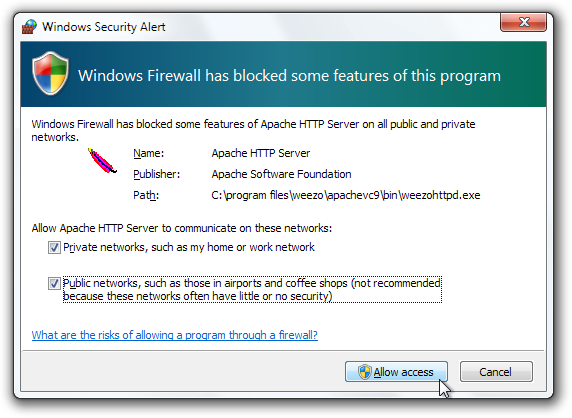
Sobald der Konfigurationsprozess abgeschlossen ist, werden Sie aufgefordert, Weezo in zu starten Einfacher Modus oder Expertenmodus. Es wird empfohlen, auszuwählen Einfacher Modus Wenn Sie die Anwendung zum ersten Mal verwenden.
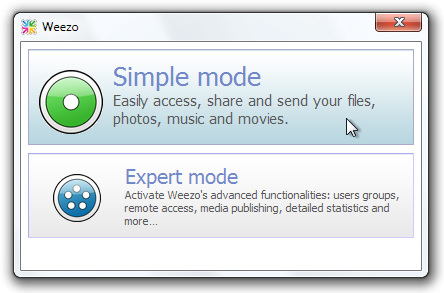
Die Anwendung enthält keine schwierigen Optionen oder Konfigurationsmenüs, und das Teilen von Inhalten ist ziemlich einfach. Das Ressourcen Bereich auf der linken Seite hat verschiedene Kategorien, wie z Dateien, Musikfreigabe, Videofreigabe, Webcam, Multimedia, Fotoalbum usw., während die Freigabeeinstellungen im rechten Bereich angezeigt werden. Um eine Datei oder einen Ordner freizugeben, wählen Sie im linken Bereich eine Kategorie aus (wir haben ausgewählt) Musik teilen), geben Sie unter einen Ordnernamen ein Name, und ziehen Sie die Dateien und Ordner, die Sie freigeben möchten, in den Bereich mit der Überschrift Dateien. EIN URL-Link und Passwort wird automatisch von der Anwendung generiert. Das URL-Link kann durch einfaches Kopieren auf geteilt werden Zwischenablage erstellen Sie einen QR-Code und durch die Verwendung von E-Mail, Facebook, Twitter oder Füge das hinzu.
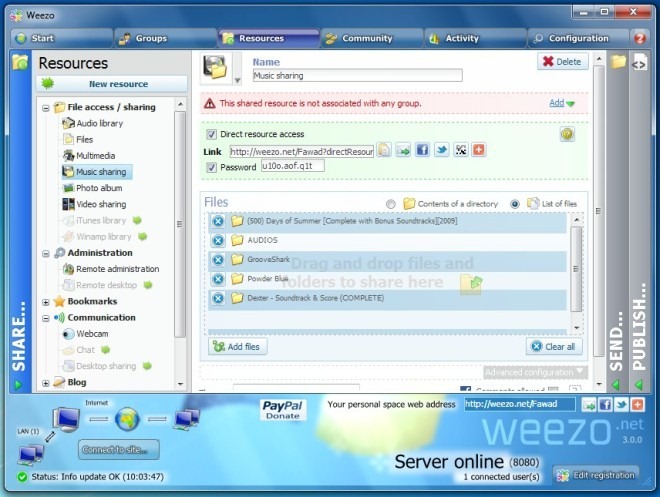
Teilen Sie den Link mit jemandem zusammen mit derPasswort, um den Zugriff auf Ihre Dateien und Ordner zu ermöglichen. Mit der Web-App von Weezo können Sie Dokumente anzeigen, Videos abspielen und Musik direkt über den Browser anhören, ohne die meisten Multimedia-Inhalte auf die Festplatte herunterladen zu müssen.
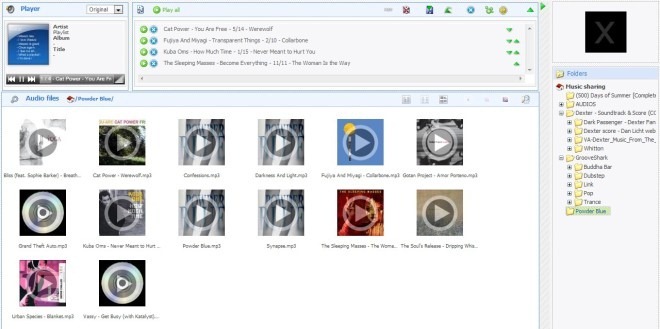
Alle anderen Kategorien sind so einfach zu konfigurieren wie Musik teilen. Wählen Sie einfach eine Kategorie auf der linken Seite aus und führen Sie den gleichen Vorgang aus, um sie für andere freizugeben. Weezo ermöglicht auch das Senden von Inhalten an verschiedene Empfänger. Wähle aus Senden Wählen Sie im rechten Bereich den Ordner aus, den Sie senden möchten, und klicken Sie auf Erstellen zu schaffen ein Neuer direkter Link um die Datei herunterzuladen.
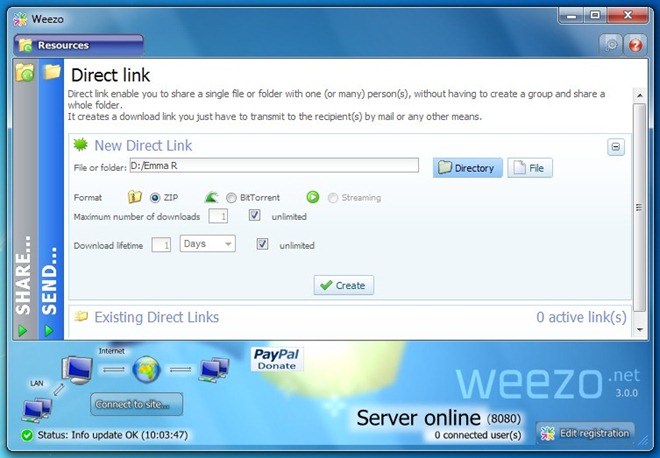
Weezo funktioniert unter allen Windows-Versionen.
Laden Sie Weezo herunter






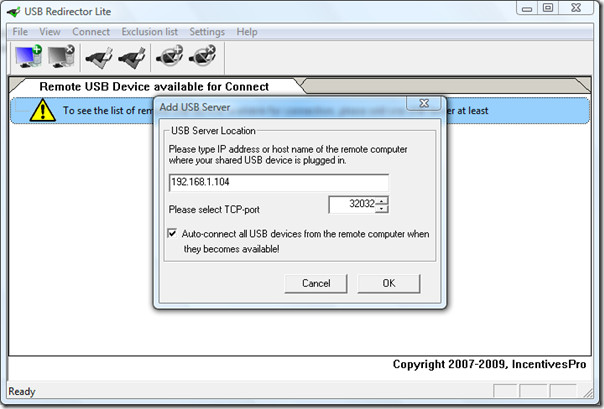






Bemerkungen